Создание автономной адресной книги в Exchange Server 2013
Данная статья предназначена для тех, кто искал подробное и понятное руководство о том, как создать автономную адресную книгу в Exchange Server 2013.
Автономная адресная книга предназначена для того, чтобы пользователи Microsoft Outlook имели возможность просмотра адресной книги даже при отсутствии подключения к серверу Exchange. Кроме того, автономные адресные книги помогают снизить нагрузку на серверы Exchange.
В данном руководстве используется Exchange Server 2013 без реализации отказоустойчивости. Роли Exchange Server установлены на один сервер.
Нажимаем “Start”, указываем в строке поиска “Exchange”, затем нажимаем правой кнопкой мыши на “Exchange Management Shell” и выбираем “Run as administrator”.
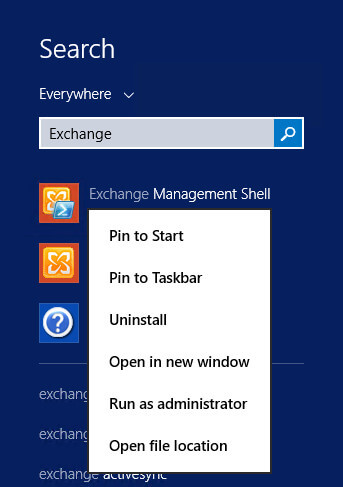
Посмотрим существующие адресные книги с помощью команды:
Get-OfflineAddressBook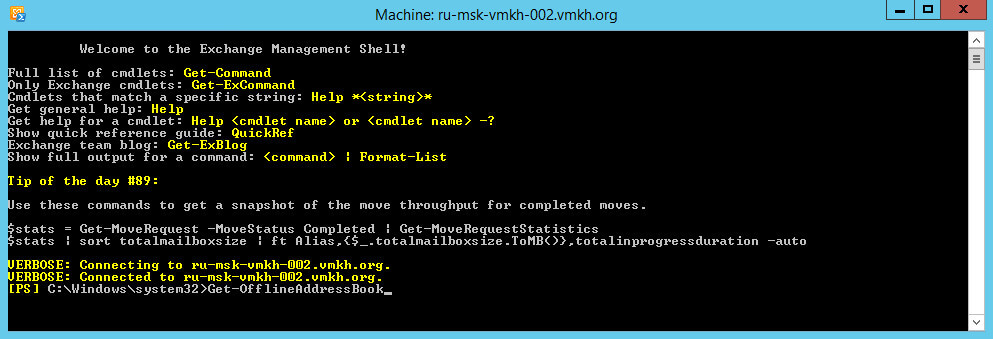
Обратите внимание, при установке роли сервера почтовых ящиков создается автономная адресная книга по умолчанию, которая называется “Default Offline Address Book”.
Создадим новую автономную адресную книгу с помощью команды:
New-OfflineAddressBook -Name "VMKH Offline Address Book" -AddressLists "\Default Global Address List" -VirtualDirectories "ru-msk-vmkh-002\OAB (Default Web Site)"
Для просмотра существующих адресных книг и их основных параметров можно выполнить команду:
Get-OfflineAddressBook | fl Name,Server, PublicFolderDistributionEnabled,WebDistributionEnabled,VirtualDirectories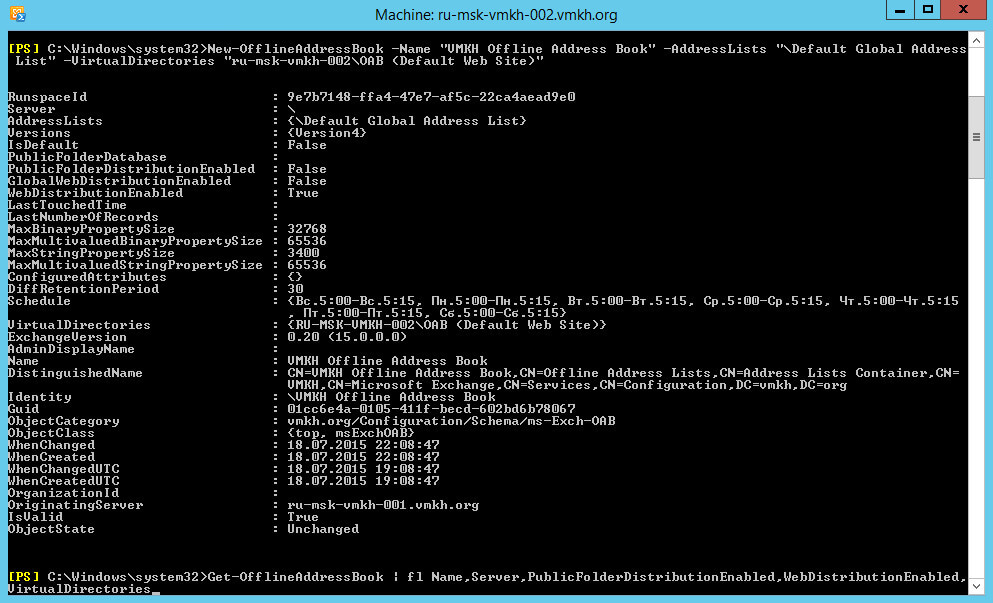
Новая автономная адресная книга создана успешно, далее можно назначить ее автономной адресной книгой по умолчанию. Таким образом, она будет связана со всеми создаваемыми базами данных почтовых ящиков.
Set-OfflineAddressBook -Identity "VMKH Offline Address Book" -IsDefault $true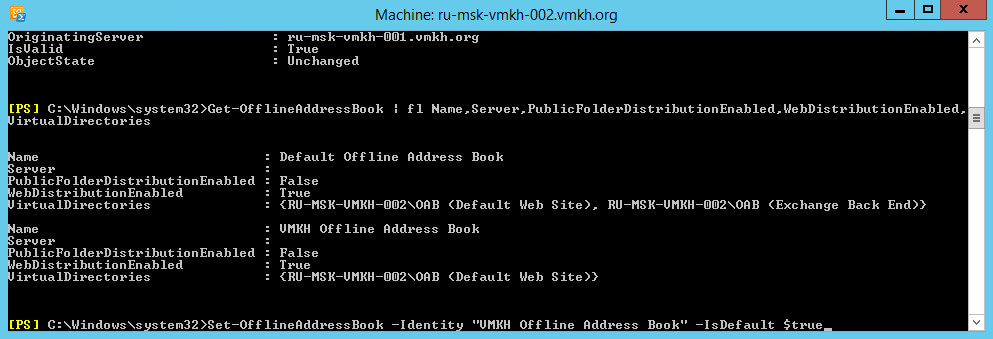
Теперь переходим на сервер с установленным Exchange Server 2013 и переходим в Exchange Admin Center, который находится по ссылке https://ru-msk-vmkh-002/ecp, где ru-msk-vmkh-002 - имя моего сервера Exchange.
Указываем имя пользователя и пароль для входа в “Exchange Administration Center” и нажимаем кнопку “Sign in”.
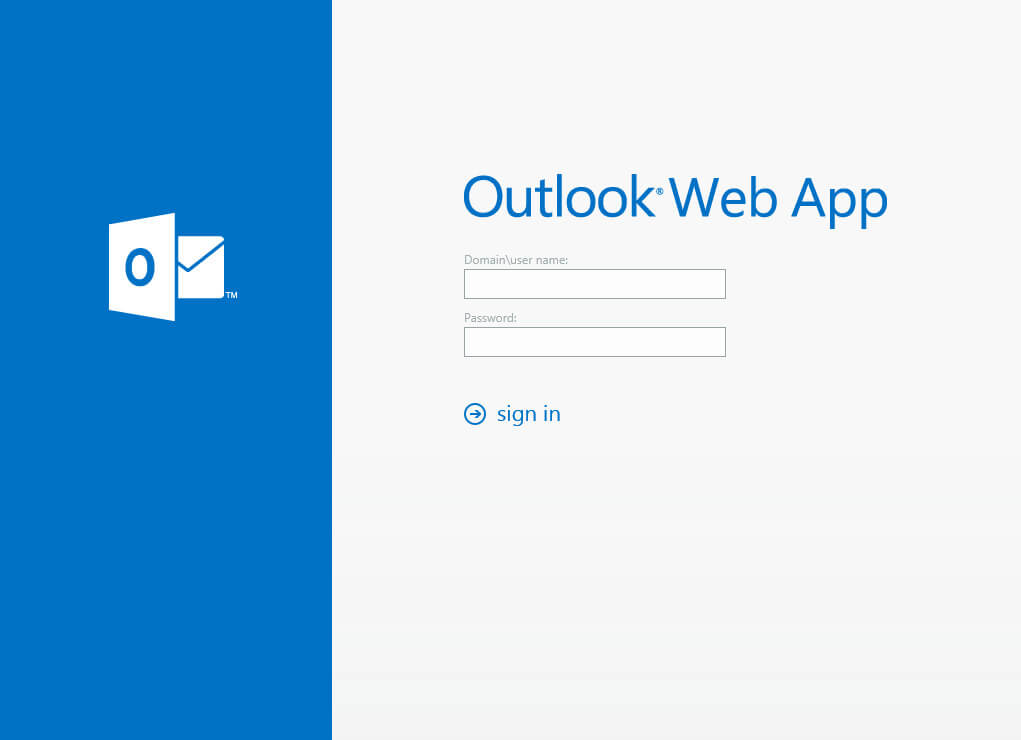
Переходим в разделе “Servers” выбираем подраздел “Databases”, затем выбираем базу данных и нажимаем на ней два раза левой кнопкой мыши.
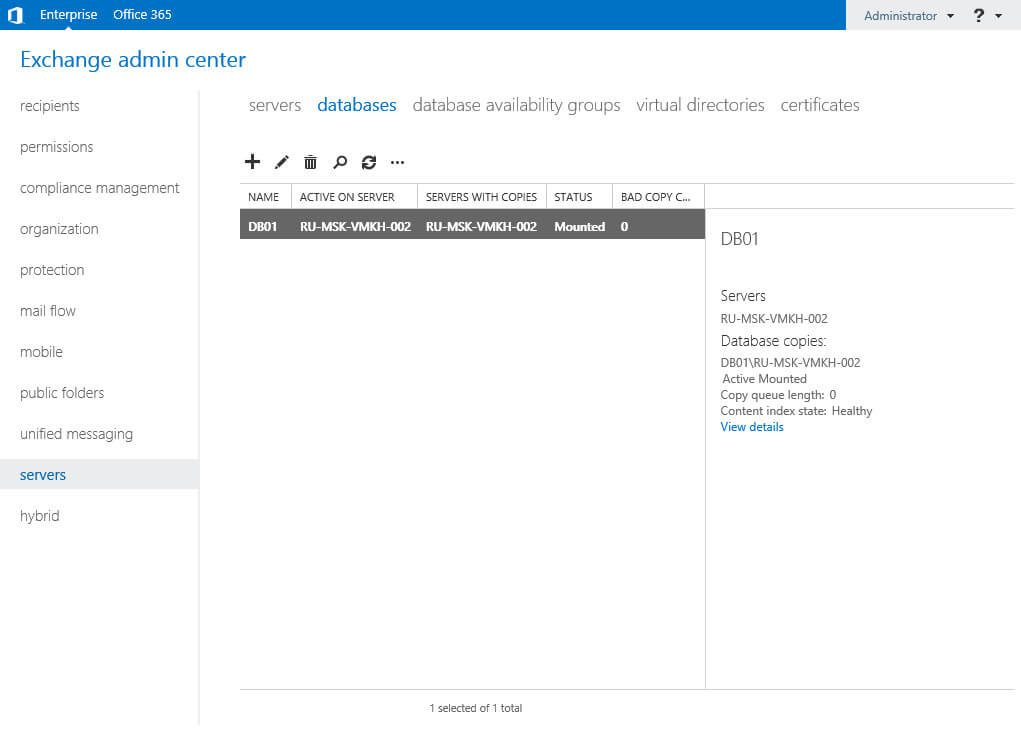
В разделе “Client Settings” необходимо указать новую автономную адресную книгу Exchange.
Нажимаем на кнопку “Browse”.
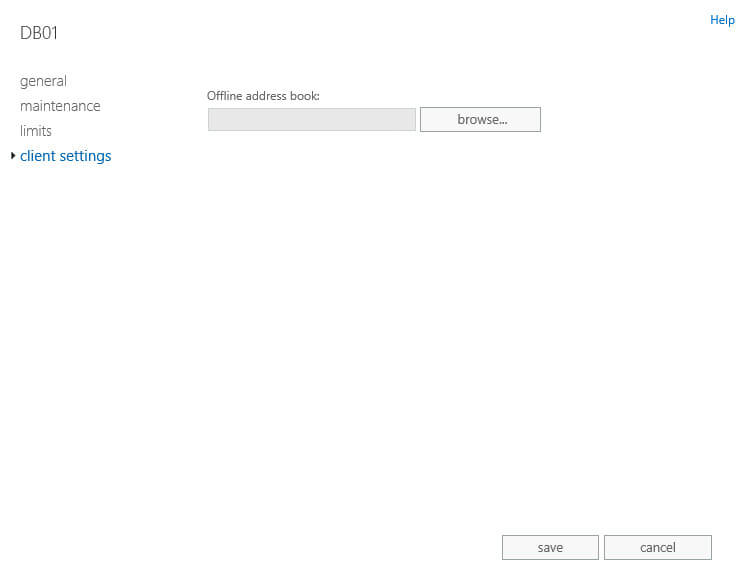
Выбираем новую автономную адресную книгу Exchange и нажимаем на кнопку “OK”.
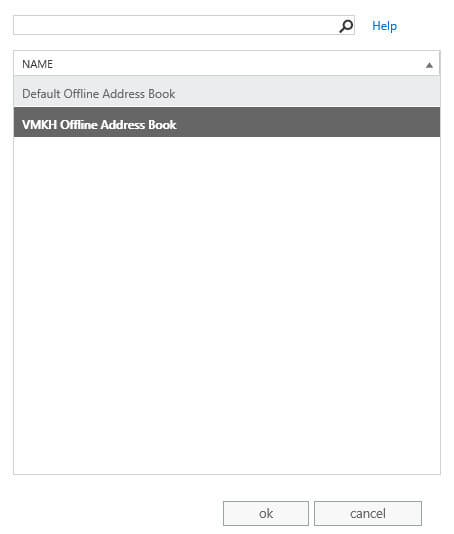
Новая автономная адресная книга Exchange указана.
Обратите внимание, если у вас имеется несколько баз данных Exchange, то вам необходимо указать новую автономную адресную книгу для каждой базы.
Нажимаем на кнопку “Save”.
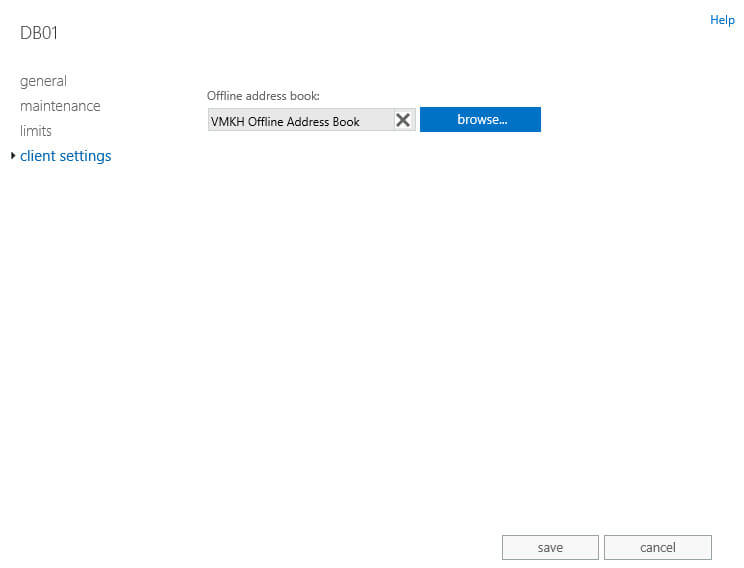
Мои курсы
🎓 Погрузитесь в мои обширные курсы по информационным технологиям, разработанные как для энтузиастов, так и для профессионалов. Независимо от того, хотите ли вы освоить Docker, покорить Kubernetes или углубить свои навыки в области DevOps, мои курсы предлагают структурированный путь к повышению вашего технического мастерства.
Мои услуги
💼 Загляните в мой каталог услуг и узнайте, как мы можем сделать вашу технологическую жизнь лучше. Будь то повышение эффективности вашей IT-инфраструктуры, развитие вашей карьеры или расширение технологических горизонтов — я здесь, чтобы помочь вам достичь ваших целей. От DevOps-трансформаций до сборки игровых компьютеров — давайте сделаем ваши технологии непревзойденными!
Пополнить запасы моего кофе
💡 Telegram | Boost
💖 PayPal
🏆 Patreon
💎 GitHub
🥤 BuyMeaCoffee
🍪 Ko-fi
Подпишись
⭐ Telegram | Блог
🎬 YouTube
🐦 Twitter
🎨 Instagram
🐘 Mastodon
🧵 Threads
🎸 Facebook
🧊 Bluesky
🎥 TikTok
🐈 GitHub
Этот контент создан искусственным интеллектом?
Нет! Каждая статья — результат моей работы, наполненной страстью к Docker и десятилетиями опыта в IT. Я применяю ИИ для улучшения грамматики, чтобы обеспечить четкость технических деталей, однако все идеи, стратегии и рекомендации исключительно мои. Этот метод иногда может вызывать срабатывание детекторов ИИ, но можете быть уверены, что вся представленная информация и опыт — подлинно мои.

